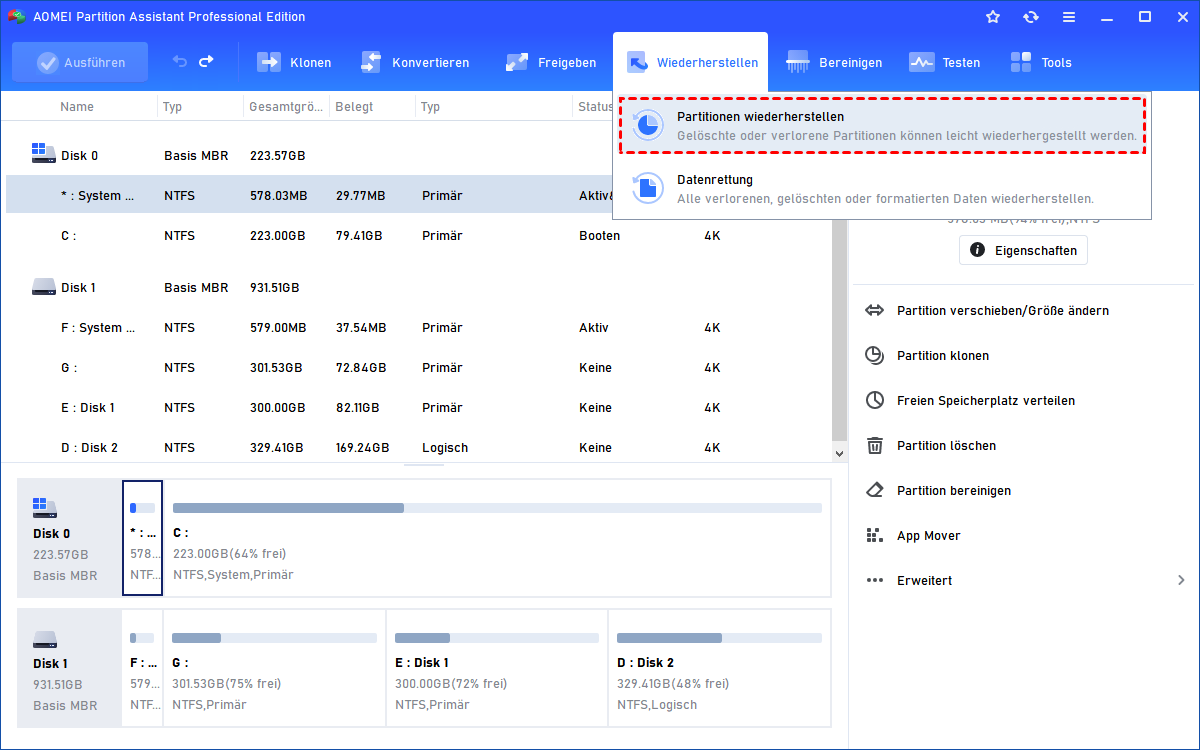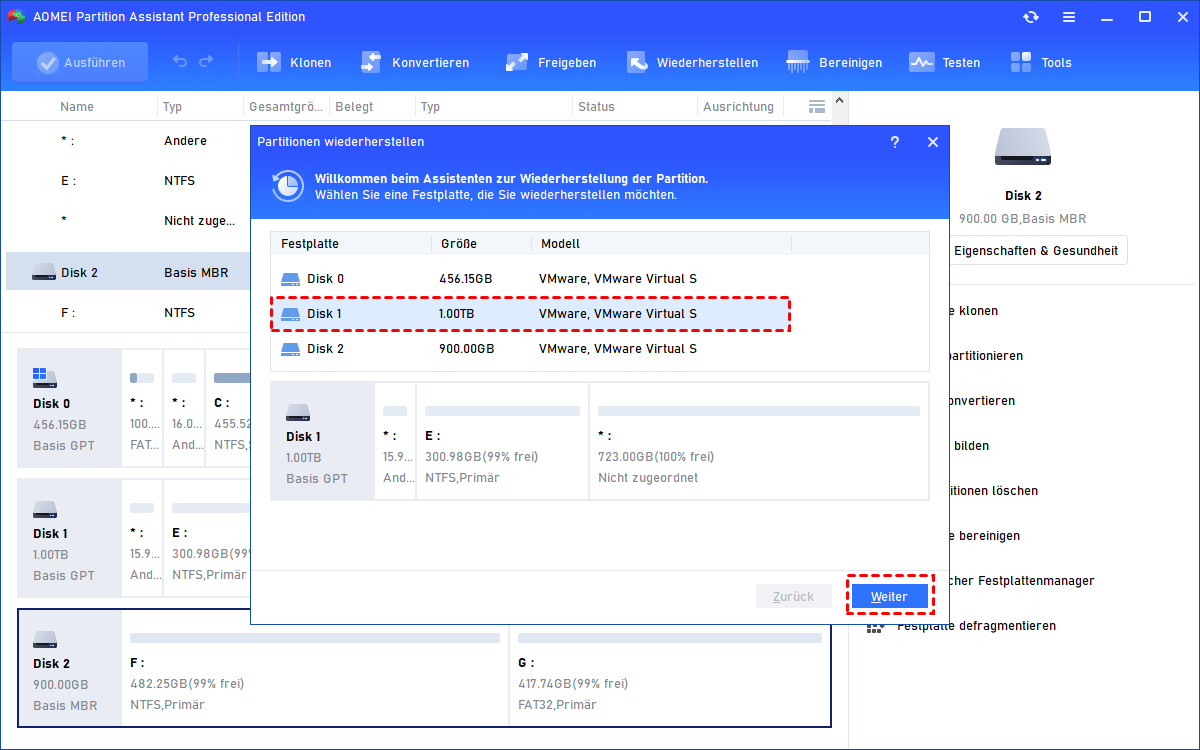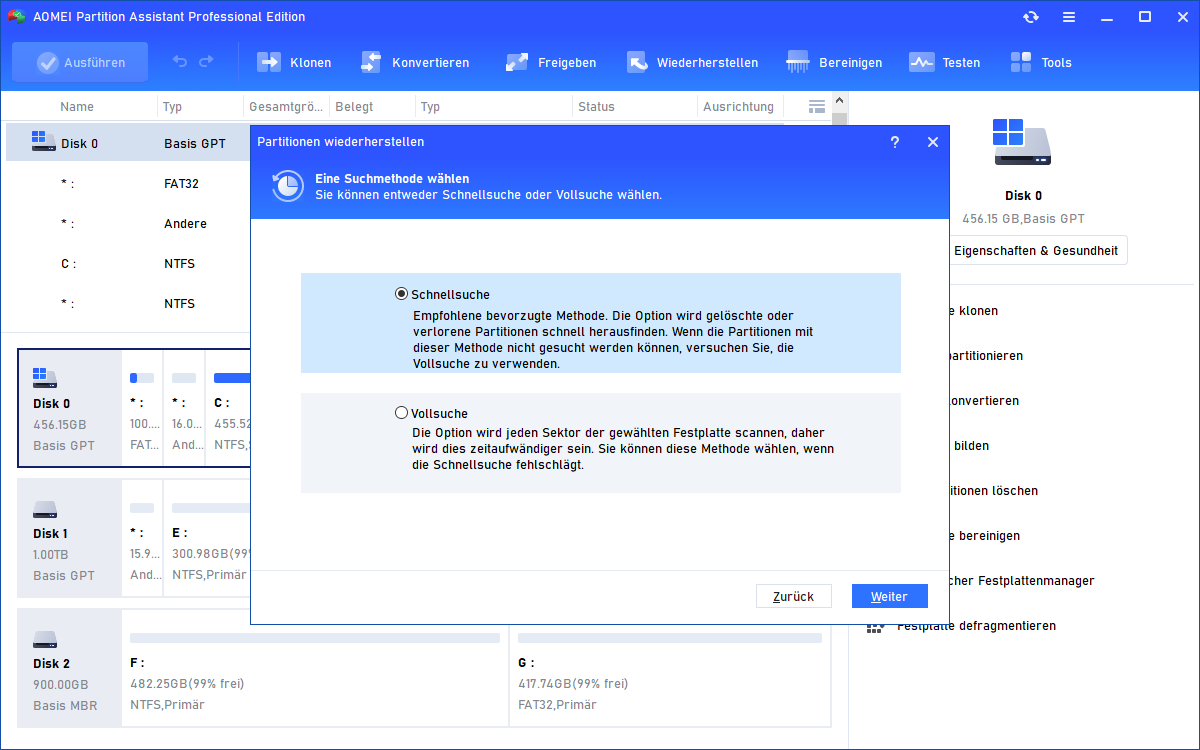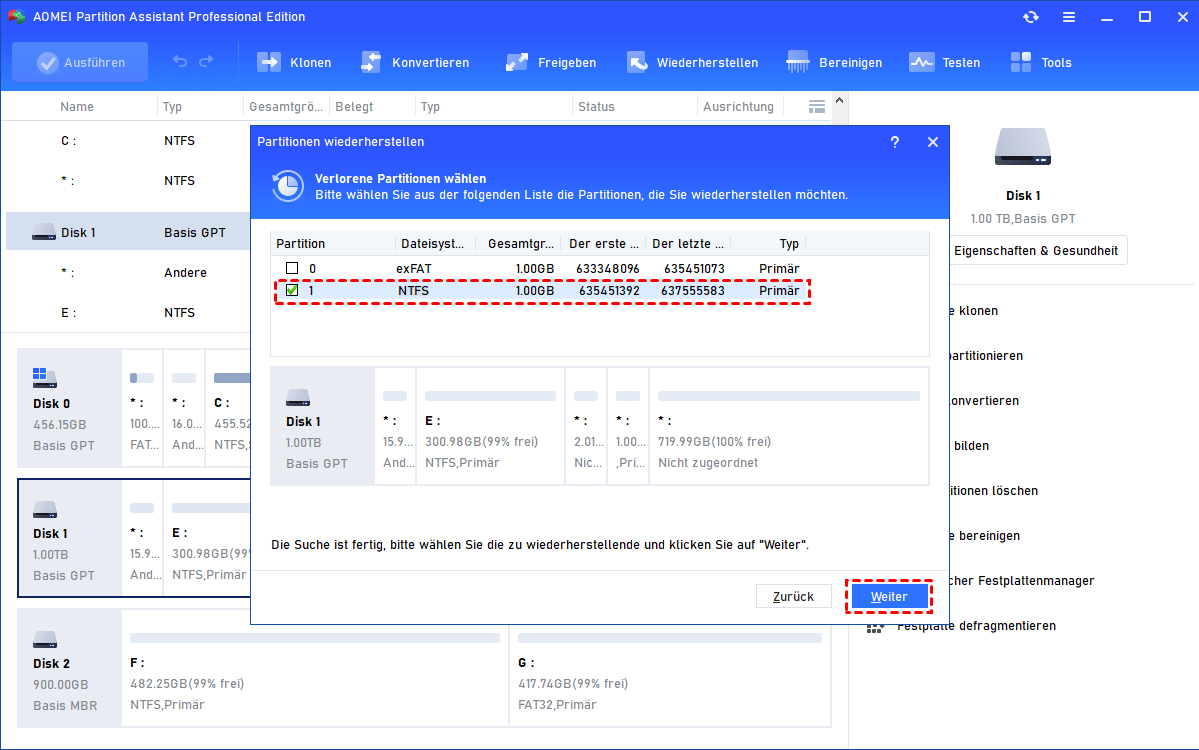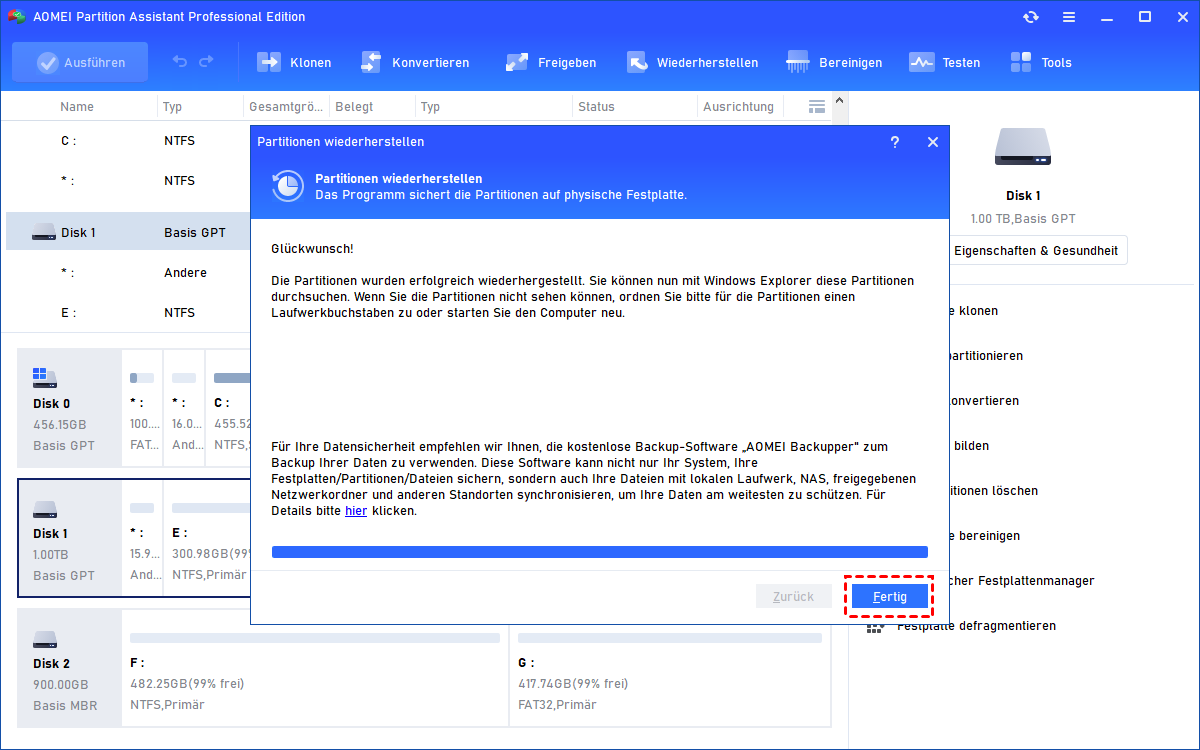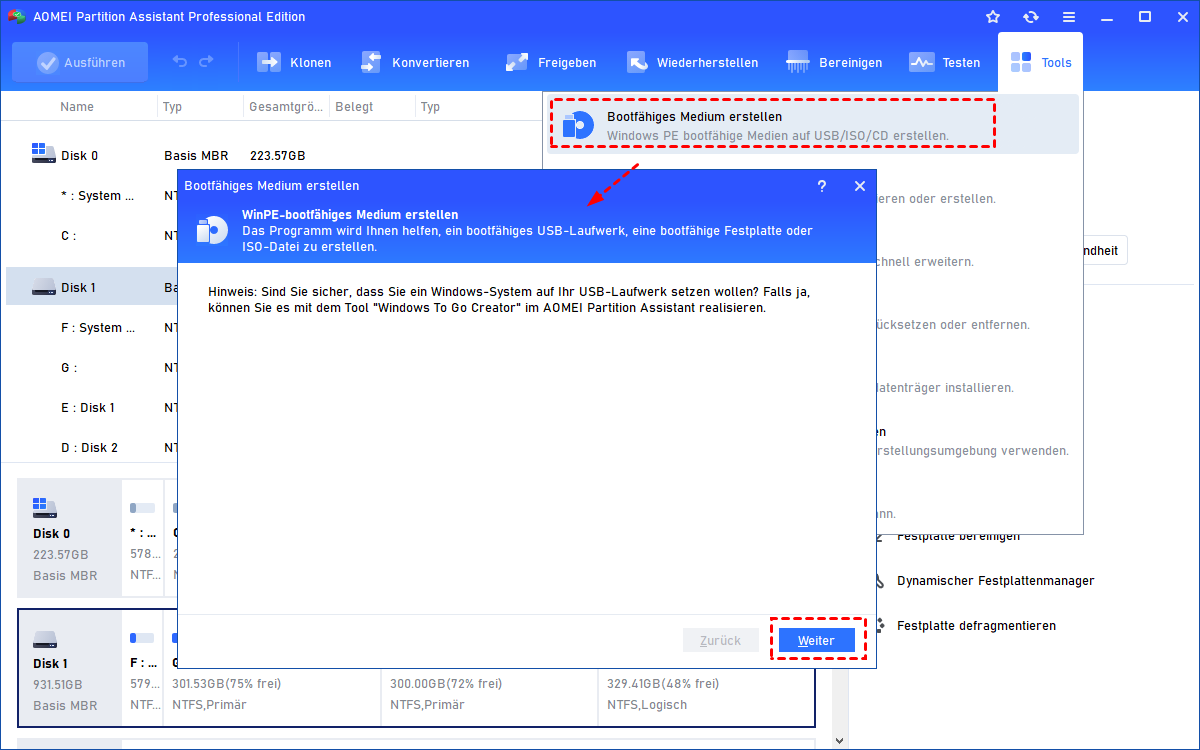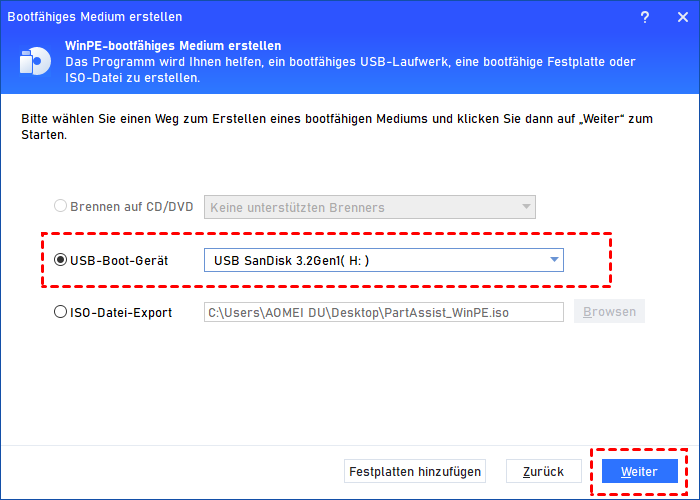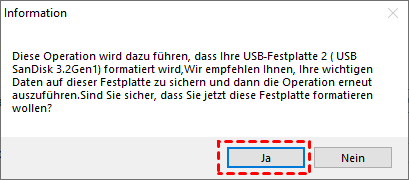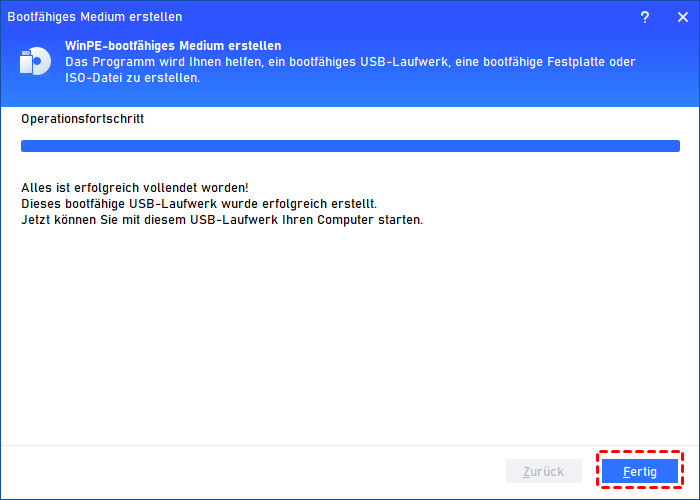Versehentlich gelöschte Partition wiederherstellen in Windows 11, 10, 8, 7
Wenn Ihre Partition versehentlich gelöscht wird, können Sie AOMEI Partition Assistant Professional verwenden. Es kann die versehentlich gelöschte Partition wiederherstellen, einschließlich der Systempartition.
Ich habe eine Partition versehentlich gelöscht.
Letzte Nacht, als ich versuchte, Windows 10 auf einer neuen SSD zu installieren, habe ich versehentlich eine Partition auf meinem Speicherlaufwerk gelöscht. Die Festplatte war nur eine NTFS-formatiertes 3 TB Festplatte, die nicht in die kleinere Partition eingeteilt wurde.
Ich möchte diese Partition nicht verlieren, weil sie wichtige Daten enthält. Ist es möglich, diese versehentlich gelöschte Partition wiederherzustellen? Jeder Vorschlag ist willkommen!
- Frage von Krill
Eine zuverlässige Software für Partitionswiederherstellung
Es ist bekannt, dass eine gelöschte Partition in der Datenträgerverwaltung als „Nicht zugeordnet“ Speicherplatz angezeigt wird. In dieser Situation können Sie diese Partition nicht im Datei-Explorer sehen, geschweige denn auf die darin enthaltene Daten zugreifen.
Um sie wieder zugänglich und nutzbar zu machen, müssen Sie die versehentlich gelöschte Partition wiederherstellen. Der einfachste Weg ist die Verwendung einer geeigneten Partitionswiederherstellungssoftware wie AOMEI Partition Assistant Professional.
Diese Software ist mit Windows 11, 10, 8.1/8, 7, XP, Vista kompatibel. Damit können Sie gelöschte Partitionen zusammen mit den gespeicherten Dateien auf einem Windows-PC problemlos abrufen, solange Sie keine weiteren Vorgänge auf der gelöschten Partition ausführen. Wenn Sie versehentlich wichtige Daten löschen, können Sie diese Software auch verwenden, um Ihre gelöschten Daten einfach wiederherzustellen.
Darüber hinaus bietet es viele andere Funktionen, die Ihnen helfen, Ihre Festplattenpartition gut zu verwalten, z. B. eine große Partition in mehrere kleine Partitionen aufteilen, die Partition ausrichten (wichtig für die Optimierung der Festplattenleistung) oder die Systemfestplatte löschen.
PS.: Es gibt eine Demoversion zum kostenlosen Testen.
Anleitung: Versehentlich gelöschte Partition wiederherstellen in Windows11, 10, 8, 7
In diesem Teil zeigen wir Ihnen Schritt für Schritt, wie Sie mit AOMEI Partition Assistant Professional versehentlich gelöschte Partitionen wiederherstellen können. Zuvor können Sie die Datenträgerverwaltung öffnen, um sich die Größe der gelöschten Partition (nicht zugewiesener Speicherplatz) zu merken, dann können Sie sie im Wiederherstellungsprozess schnell von anderen gelöschten Partitionen unterscheiden.
Schritt 1. Installieren und starten Sie AOMEI Partition Assistant Professional auf seiner Hauptschnittstelle auf Ihrem Windows-PC. Klicken Sie auf „Wiederherstellen“ ⇨ „Partitionen wiederherstellen“.
Schritt 2. Im Pop-up-Fenster müssen Sie die Festplatte auswählen, auf der sich zuvor die versehentlich gelöschte Partition befand, und auf „Weiter“ klicken.
Schritt 3. In diesem Fenster sind zwei Suchmethoden verfügbar. Wählen Sie eine basierend auf Ihrer tatsächlichen Situation aus, um die Festplatte nach gelöschten Partitionen zu durchsuchen. Und klicken Sie auf „Weiter“. Hier wählen wir als Beispiel „Schnellsuche“.
Hinweis: Die „Schnellsuche“ ist zeitsparend und wird empfohlen, weil sie gelöschte/verlorene Partitionen schnell finden kann, während die „Vollsuche“ mehr Zeit kostet, weil sie jeden Sektor der ausgewählten Festplatte scannt.
Schritt 4. Markieren Sie die versehentlich gelöschte Partition in der angegebenen Liste und klicken Sie auf „Weiter“.
Schritt 5. Wenn das Wort „Glückwunsch“ im Fenster erscheint, wurde die gelöschte Partition erfolgreich wiederhergestellt. Dann können Sie zum Beenden auf „Fertig“ klicken.
Wiederherstellungs-/Startpartition versehentlich gelöscht?
Die obigen Schritte zeigen, wie Sie versehentlich gelöschte Partitionen wiederherstellen können. Aber wie kann man Partitionen wiederherstellen, wenn Windows nicht booten kann, weil die Wiederherstellungs- oder Bootpartition versehentlich gelöscht wurde? Mit anderen Worten, wie kann man eine gelöschte systembezogene Partition wiederherstellen, ohne das Betriebssystem zu laden?
Ein zusätzlicher Schritt ist erforderlich – das Erstellen eines bootfähigen Mediums über AOMEI Partition Assistant auf einem anderen funktionierenden Computer.
Schritt 1. Schließen Sie ein USB-Laufwerk an einen funktionierenden Computer an und führen Sie AOMEI Partition Assistant Professional auf diesem PC aus. Klicken Sie in der Liste „Tools“ auf „Bootfähiges Medium erstellen“ und im Pop-up-Fenster auf „Weiter“.
Schritt 2. Wählen Sie im neuen Fenster ein USB-Laufwerk aus und klicken Sie auf „Weiter“.
Schritt 3. Eine Warnung über Datenverlust auf dem ausgewählten USB-Laufwerk wird angezeigt. Wenn Sie keine Daten darauf benötigen oder das USB-Laufwerk gesichert haben, klicken Sie auf „Ja“.
Schritt 4. Warten Sie, bis der Vorgang abgeschlossen ist.
Hinweis: Das USB-Laufwerk enthält vorinstallierten AOMEI Partition Assistant Professional.
Dann können Sie den bootfähigen USB-Stick an den Computer anschließen, der aufgrund der gelöschten Bootpartition nicht gestartet werden kann, und das BIOS aufrufen, um die Boot-Reihenfolge zu ändern, damit dieser PC vom USB-Laufwerk bootet.
Sobald Sie sich angemeldet haben, wird der AOMEI Partition Assistant automatisch ausgeführt. Schließlich können Sie die oben genannten Schritte ausführen, um eine versehentlich gelöschte Startpartition oder Wiederherstellungspartition wiederherzustellen.
Zusammenfassung
Unabhängig davon, welche Partition versehentlich auf einem Windows-PC gelöscht wird, können Sie mit oder ohne Laden des Betriebssystems über AOMEI Partition Assistant die versehentlich gelöschte Partition wiederherstellen. Die gleiche Methode eignet sich auch zum Wiederherstellen von Partitionen auf SSD, USB-Flash-Laufwerk, SD-Karte oder anderen Arten von Festplatten. Natürlich können Sie es auch direkt zur Datenwiederherstellung verwenden, wenn Sie versehentlich wichtige Daten löschen
Wenn Sie gelöschte Partitionen in Windows Server wiederherstellen möchten, können Sie AOMEI Partition Assistant Server ausprobieren.